- Ова грешка је проблем са ажурирањем система који се може појавити на ПлаиСтатион 4, и то може постати врло досадно.
- Наш чланак укључује скуп потврђених поправке за ПС4 системски софтвер ажурирајте грешке, па читајте даље.
- Да бисте увек били сигурни да имате приступ широком спектру софтверских опција, погледајте нашу опсежну Одељак софтвера.
- Имамо широк спектар чланака који се баве проблемима и исправцима игара, па погледајте нашеГаминг хуб.

- Ограничење процесора, РАМ-а и мреже са убојицом за вруће картице
- Интегрисано директно са Твитцх, Дисцорд, Инстаграм, Твиттер и Мессенгерс
- Уграђене контроле звука и прилагођена музика
- Прилагођене теме у боји компаније Разер Цхрома и форсирање тамних страница
- Бесплатни ВПН и блокатор огласа
- Преузмите Опера ГКС
Тхе ПлаиСтатион 4 (ПС4) је једна од најистакнутијих светских играћих конзола. Међутим, и даље има неколико кодова грешака, попут СУ-30746-0.
Грешка у ажурирању софтвера ПС4 СУ-30746-0 (или петља за ажурирање система) јавља се код неких играча када укључе ПлаиСтатион 4 конзоле.
Уместо покретања, ПС4 приказује ову поруку о грешци:
Дошло је до грешке. СУ-30746-0
Читајте даље да бисте сазнали шта можете учинити да једном решите овај проблем заувек.
Како могу да поправим грешку при ажурирању система ПС4 [СУ-30746-0]?
1. Ажурирајте системски софтвер
Користите безбедни режим
- Искључите ПС4 ако је укључен.
- Затим притисните и држите дугме за напајање док не зачујете неколико звучних сигнала.
- Отпустите дугме за напајање након другог звучног сигнала.
- Повежите свој ДуалСхоцк 4 контролна плочица на ПС4 помоћу УСБ кабла.
- притисните ПС дугме на ДуалСхоцк-у 4.
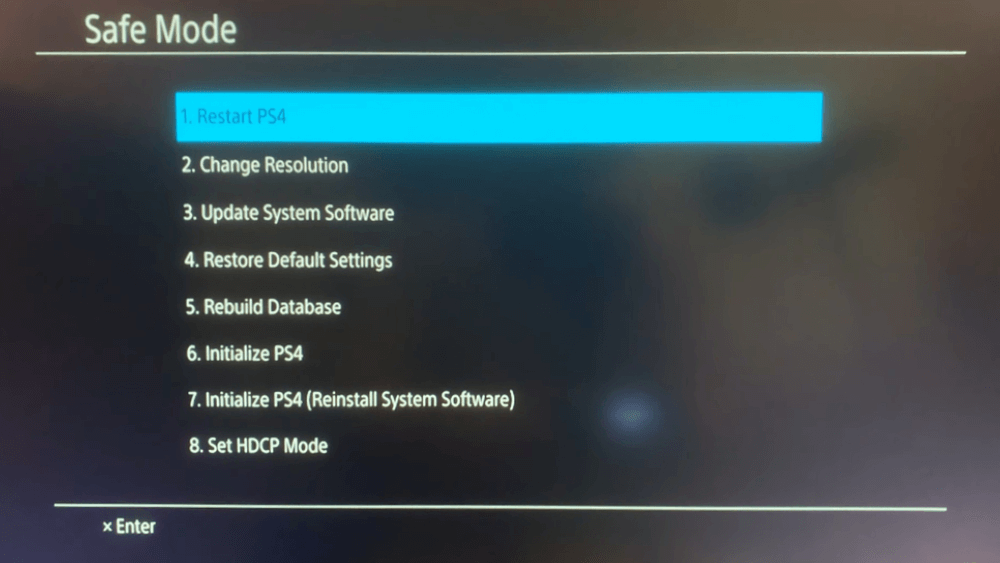
- Изаберите Ажурирајте системски софтвер у менију Сафе Моде.
- Изаберите Ажурирајте помоћу Интернета опција.
Користите УСБ диск
Подешавање УСБ погона
- Форматирајте УСБ стицк у ФАТ32.
-
Отворите страницу за ажурирање софтверског софтвера ПС4 7.51.
![Страница за ажурирање софтверског софтвера ПС4 7.51 Страница за ажурирање ПС4 системског софтвера грешка у ажурирању пс4 [системски софтвер]](/f/bd4ab1c4d9467e07056d0870d4956045.png)
- Кликните Преузмите датотеку за ажурирање ПС4 линк.
- Уверите се да је наслов датотеке за ажурирање ПлаиСтатион 4 ПС4УПДАТЕ.ПУП.
- Прикључите свој УСБ стицк у рачунар.
- Отвори Филе Екплорер прозор и изаберите УСБ диск са леве стране Екплорер-а.
- Кликните Нова фасцикла дугме и подесите ПС4 као наслов фасцикле.
- Направите још један нови фолдер са именом АЖУРИРАЊЕ унутар фасцикле ПС4.
Пренесите пакет ажурирања
- Отворите фасциклу за преузимање која садржи датотеку за ажурирање ПС4.
- Изаберите датотеку за ажурирање ПС4 и кликните на Померити у дугме.
![Дугме Премести у Помери на дугме ПС4 грешка у ажурирању [системски софтвер]](/f/c10dd989baf0fe0b31e0d1550968801f.png)
- Изаберите Изаберите локацију опција.
- Затим одаберите да преместите датотеку за ажурирање у фасциклу УПДАТЕ на УСБ кључу.
- Затим извадите УСБ стицк са рачунара. Уметните УСБ диск у ПлаиСтатион 4.
![Конзола ПлаиСтатион 4 Грешка у ажурирању ПлаиСтатион 4 пс4 [системски софтвер]](/f/66ea3cfc5bf9a2d95a7d5431c63a8ca7.png)
- Покрените конзолу у сигурном режиму држећи притиснуто дугме за напајање све док два пута не запишти.
- Затим спојите ДуалСхоцк 4 контролер на конзолу помоћу његовог УСБ кабла и притисните његов ПС дугме за упаривање.
- Изаберите Ажурирајте системски софтвер > Ажурирање са УСБ уређаја за складиштење опције у менију Сафе Моде.
- Изаберите У реду опција.
- Изаберите Следећи да бисте наставили и следите упутства на екрану да бисте довршили овај поступак.
2. Вратите ПС4 на подразумеване поставке
- Покрените ПС4 у сигурном режиму тачно онако како је наведено у првој резолуцији.
- Изаберите Вратити подразумеване поставке уместо тога у менију Сафе Моде.
![Опција Подразумевана подешавања Опција подразумеваних поставки грешка у ажурирању пс4 [системски софтвер]](/f/14508e8575d068208669204b34020e4b.png)
- Изаберите да и притисните Икс за потврду.
- Поново покрените ПлаиСтатион 4.
Белешка: Мораћете се поново пријавити на ПлаиСтатион Нетворк након што вратите конзолу на подразумевану конфигурацију.
3. Користите опцију Инитиализе ПС4
- Направите резервну копију сачуваних података ПлаиСтатион игре на УСБ уређају или у облаку.
- Сачувајте системски софтвер за ПлаиСтатион 4 у а уСБ диск како је зацртано у резолуцији две.
- У конзолу ставите УСБ диск који укључује системски софтвер за ПС4.
- Покрените ПлаиСтатион 4 у сигурном режиму како је наведено у горњим исправкама.
- Изаберите Иницијализујте ПС4 (поново инсталирајте системски софтвер) у менију Сафе Моде.
![Опција Инитиализе (Реинсталл) Иницијализовање (поновна инсталација) опције пс4 упдате еррор [системски софтвер]](/f/ef2f558565d3790b6c3d251aa887b122.png)
- Затим изаберите У реду за потврду.
То су нека од најбољих решења за грешку СУ-30746-0. Ако су вам и даље потребна друга решења, о том питању можете даље да разговарате помоћу ћаскања уживо на ПлаиСтатион 4-у веб локација за подршку.
![ПС4 грешка ЦЕ-36329-3, ЦЕ-30002-5 [Фулл Фик]](/f/43a777177465ae22a85bb97cd08b3ca1.jpg?width=300&height=460)